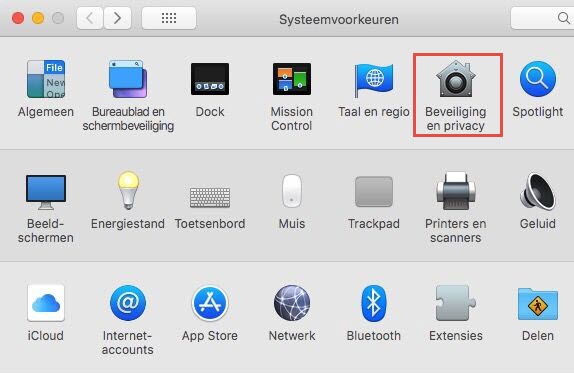Voor het geval dat je de Apowersoft virtuele geluidskaart niet kunt installeren bij gebruik van ApowerREC (Mac-versie), schreven we deze post en bieden we je enkele nuttige oplossingen voor dit probleem.
Oplossingen voor 10.12 en Oude Versies
Je kunt de onderstaande instructies bekijken om de Apowersoft virtuele geluidskaart te downloaden en installeren op je computer.
- Download de geluidskaartdriver vanop deze link.
- Pak het bestand dat je downloadde uit.
- Dubbelklik op het bestand om het te installeren.
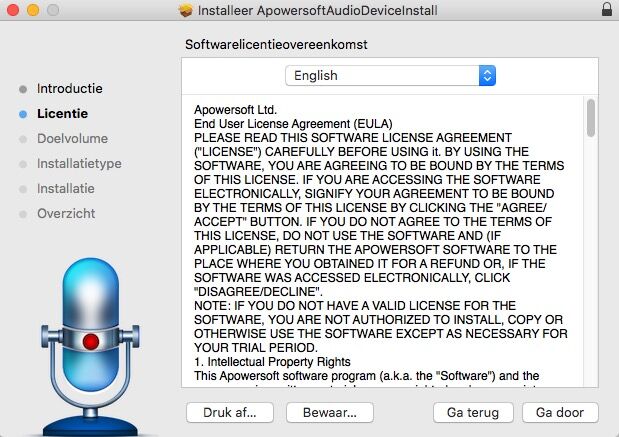
Oplossingen voor macOS 10.13 (High Sierra)
Apple lanceerde aan nieuw veiligheidsmechanismesysteem in macOS 10.13 (High Sierra) dat gebruikers automatisch tegenhoudt als ze programma’s willen installeren die niet gedownload werden van de App Store, behalve wanneer de gebruiker dit manueel toestaat vanop “Systeemvoorkeuren”.
Daarom zouden sommige macOS 10.13 gebruikers die ApowerREC-software geïnstalleerd hebben de foutmelding “Virtuele geluidskaart kan niet gedetecteerd worden, dit nu repareren?” kunnen zien. Opnieuw installeren zal in dit geval niet helpen, omdat het reeds geblokkeerd is door het systeem en als je nu niets doet, zal het Apowersoft-programma niet correct werken.
Om dit probleem op te lossen en de virtuele geluidskaart in te schakelen kijk dan alstublieft naar de stap-voor-stap instructies hieronder.
- Klik op het icoon “Systeemvoorkeuren” in het Dock of navigeer naar Apple menu en ga naar “Systeemvoorkeuren”.
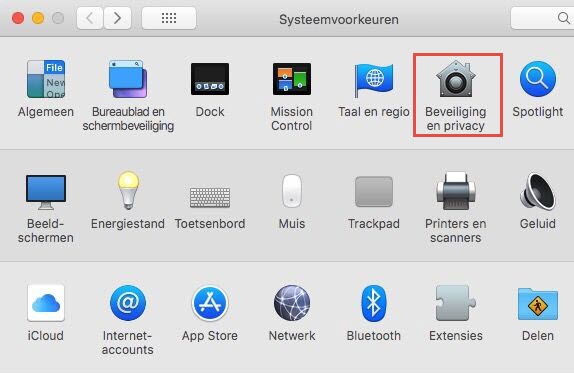
- Klik op “Beveiliging en Privacy” en dan zal je het waarschuwingsbericht “Systeemsoftware van ontwikkelaar “Apowersoft Limited” werd geblokkeerd” zien in dit venster.
- Hier daar op de knop “Toestaan” die getoond wordt naast het waarschuwingsbericht.
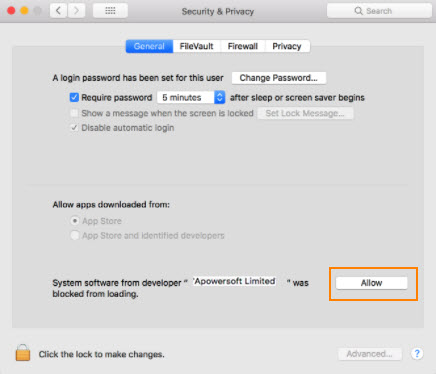
Opmerking: Als je niet op de knop “Toestaan” kunt klikken, moet je het paneel ontgrendelen. Klik simpelweg op het vergrendelingsicoon onderaan het paneel, geef dan je adminwachtwoord in.
- Daarna kan je eerst je computer rebooten en ApowerREC opnieuw instlaleren.
Personen die het probleem nog steeds niet kunnen oplossen na het proberen van alle bovenstaande oplossingen, kunnen hier een ticket inzenden en het probleem dat je tegenkwam in detail beschrijven. We zullen zo snel mogelijk terug contact met je opnemen.